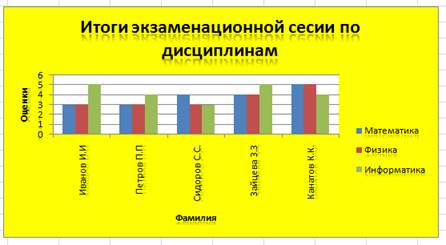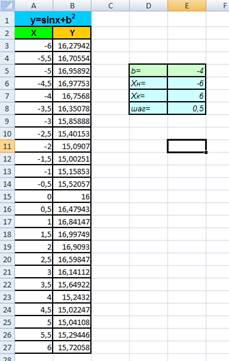ПОЗНАВАТЕЛЬНОЕ Сила воли ведет к действию, а позитивные действия формируют позитивное отношение Как определить диапазон голоса - ваш вокал Игровые автоматы с быстрым выводом Как самому избавиться от обидчивости Противоречивые взгляды на качества, присущие мужчинам Вкуснейший "Салат из свеклы с чесноком" Натюрморт и его изобразительные возможности Применение, как принимать мумие? Мумие для волос, лица, при переломах, при кровотечении и т.д. Как научиться брать на себя ответственность Зачем нужны границы в отношениях с детьми? Световозвращающие элементы на детской одежде Как победить свой возраст? Восемь уникальных способов, которые помогут достичь долголетия Классификация ожирения по ИМТ (ВОЗ) Глава 3. Завет мужчины с женщиной Оси и плоскости тела человека - Тело человека состоит из определенных топографических частей и участков, в которых расположены органы, мышцы, сосуды, нервы и т.д.
| Краткие теоретические сведения
Построение диаграмм различных видов Цель работы 1. Изучить основные приемы создания и редактирования диаграмм и графиков функций Приборы и оборудование
Порядок выполнения работы
8.4 Содержание отчета 1. Цель работы. 2. Выполнение задания. 3. Вывод о проделанной работе. 4. Ответы на контрольные вопросы. 8.5 Контрольные вопросы 1. Основное назначение диаграмм и графиков. 2. Какие типы диаграммы существуют в табличном процессоре Microsoft Excel? 3. Из каких этапов состоит построение диаграммы? 4. Как отредактировать существующую диаграмму? 8.6 Рекомендуемая литература 1. Под общей редакцией П.П. Беленького «Информатика», Ростов – на – Дону, Феникс, 2003г. ПРИЛОЖЕНИЕ А Задание: 1. Загрузите MS Excel 2007. 2. Сохраните документ в папке с шифром вашей группы под именем lab_excel_06.xls. 3. На новых листах данной работы выполните задания: 3.1. Создать таблицу «Построение диаграмм по результатам сессии»
3.2. По данным представленным в таблице построить диаграммы: 3.2.1. Диаграмма 1:
3.2.2. Диаграмма 2:
3.3. Создайте таблицу вычисления функции y=sinx+b2
3.4. По данным представленным в таблице построить график функции:
3.5. Дополнительное задание: на новом листе самостоятельно придумайте свою функцию и создайте график, используя различные виды и формы форматирования
4. Переименуйте лист1 - Диаграммы, лист2 - Графики, лист3 –Дополнительное задание 5. Сохраните документ и завершите работу ПРИЛОЖЕНИЕ B Краткие теоретические сведения Построение диаграмм и графиков В программе Excel термин диаграмма используется для обозначения всех видов графического представления числовых данных. Построение графического изображения производится на основе ряда данных - группы ячеек с данными в пределах отдельной строки или столбца. На одной диаграмме можно отображать несколько рядов данных. Диаграмма представляет собой вставной объект, внедренный на один из листов рабочей книги. Для построения диаграммы обычно используют Мастер диаграмм, запускаемый щелчком на кнопке Мастер диаграмм на стандартной панели инструментов. Часто удобно заранее выделить область, содержащую данные, которые будут отображаться на диаграмме, но задать эту информацию можно и в ходе работы мастера.
Для создания диаграммы необходимо воспользоваться инструментами панели "Диаграммы" ленты "Вставка".
Если не устраивает ни один из предложенных вариантов диаграмм, то необходимо воспользоваться кнопкой вызова окна панели "Диаграммы".
После этого надо указать диапазон данных для построения диаграммы. Если данные берутся из всей таблицы, то достаточно указать любую ячейку таблицы. Если надо выбрать лишь определенные данные из таблицы, то надо выделить этот диапазон. Во время выделения можно пользоваться кнопками Shift, Ctrl.
Для взаимной замены данных на осях надо воспользоваться кнопкой "Строка/Столбец".
После вставки диаграммы в окне Excel 2007 появляется контекстный инструмент "Работа с диаграммами", содержащий три ленты "Конструктор", "Макет", "Формат". Если вы уже работали с диаграммами в текстовом редакторе Word 2007, то для вас станет приятным сюрпризом тот факт, что многие инструменты для работы с диаграммами в этих программах идентичны. В любом случае, инструменты работы с диаграммами в Excel 2007 настолько просты и понятны, что разобраться в них не составит труда даже начинающему пользователю. |